Sida Loo Kala Qaybiyo Shaashada Mac
Shaashadaha Mac(Mac) way sii yaraanayaan, laakiin taasi macnaheedu maaha in software-ka aad isticmaalayso uu sameeyo. Haddii aad la dhibtoonayso shaashadda hantida maguurtada ah ee Mac , waxaad u baahan doontaa inaad eegto siyaabaha aad si waxtar leh u isticmaali karto booska. Habka ugu wanaagsan ee tan loo sameeyo waa adiga oo isticmaalaya astaamaha lagu dhex dhisay macOS si loo kala qaybiyo shaashadaha si loo arko loona isticmaalo daaqado badan hal mar.
Waxaad u kala qaybin kartaa shaashaddaada kala badh, oo leh laba daaqadood oo bidix ama midig ah. Waxa kale oo jira qalab dhinac saddexaad ah oo loogu talagalay shaashadaha kala qaybsan sida Moom oo aad isticmaali karto beddelkeeda, taas oo kuu oggolaanaysa sida loo kala qaybiyo shaashadda Mac -ga afar geesood, adoo isticmaalaya mid kasta oo ka mid ah afarta geesood. Halkan waxaa ah sida loo kala qaybiyo shaashadda qalabka Mac isticmaalaya qalabkan.

Sida Loo Kala Qaybiyo Shaashada Qalabka Mac(How To Split Screen On Mac Devices)
Haddii aad isticmaaleyso macOS, waxaad horeyba u baran doontaa wareega, badhamada kantaroolka daaqadaha midabka leh ee ku yaal geeska kore ee bidix ee daaqad kasta oo furan. Badhanka cas, wareegtada ah waxa uu xidhaa daaqada badhamada jaalaha ah ee wareegtada ah ayaa yareeya. Badhanka cagaarka ah, si kastaba ha ahaatee, waxa loo istcmaalay in lagu maamulo daaqadaada inta ay hada shaqaynayso.
- Si aad u aragto xulashooyinka aad heli karto, dul bood badhanka cagaaran addoo isticmaalaya jiirka ama trackpad. Waxaa laga yaabaa inaad u baahato inaad gujiso badhanka oo aad hayso si aad u aragto xulashooyinkan noocyadii hore ee macOS.

- Liiska soo baxay ayaa ka muuqan doona hoosta summada cagaaran. Kuwaas waxaa ka mid ah ikhtiyaarrada lagu geli karo shaashadda buuxda(Enter full screen) taas oo, sida magacu soo jeedinayo, waxay kordhin doontaa daaqadaada furan si aad u isticmaasho shaashaddaada buuxda, qarinaysa Dock -ka iyo walxaha kale. Waxa ka sii muhiimsan, si kastaba ha ahaatee, waa labada ikhtiyaar ee aragtida kala qaybsan- Daaqadda Dufan ilaa Bidix ee Shaashad(Tile Window to Left of Screen ) iyo Daaqadda Tile ilaa Midig Shaashada(Tile Window to Right of Screen) .
- Clicking either of these options will resize your open window to take up half of the available screen—it’ll also hide the Dock and menu bar. You’ll need to select a second window to take up the other half of the screen at this point.

- By default, windows using the split view feature will share the screen equally. You can change this once the windows are in place by using your keyboard or trackpad to press and hold the black bar in the middle of the screen, then moving the bar left or right to resize your windows accordingly.

You can only use macOS’ built-in split view feature to see two windows, side by side, and they will enter full-screen mode by default. If you’d prefer not to use full screen, leaving your Dock and menu bar visible, you can resize the windows into a similar position.
- Si tan loo sameeyo, dul bood batoonka cagaarka ah ee ku yaal dhanka bidix ee sare adigoo hoos u haya furaha ikhtiyaarka ah(option key) ee kumbuyuutarkaaga Mac . Astaanta aad arki doonto marka aad dul heehaabayso badhanka daaqada cagaaran waxa ay ka beddeli doontaa laba fallaadho(two arrows) oo aad u bedesho calaamada lagu daray(plus symbol) .

- Ikhtiyaarada kale ayaa ka muuqan doona liiska pop-up ee ka hooseeya badhanka daaqada cagaaran. Waxaad sare u qaadi kartaa daaqadda adigoon gelin qaabka shaashadda oo dhan adiga oo riixaya ikhtiyaarka Zoom . Si kastaba ha ahaatee, si aad u xirto daaqadaada si aad u isticmaasho nuska shaashadda, dhagsii Daaqadda u guuri dhanka bidix ee shaashadda(Move Window to Left Side of Screen) ama u guuri daaqadda dhinaca midig ee(Move Window to Right Side of Screen) ikhtiyaarka shaashadda, iyadoo ku xiran dhinaca shaashaddaada aad rabto inaad isticmaasho.

- Riixitaanka mid ka mid ah xulashooyinkan ayaa cabbiri doona daaqada si ay u qaadato kala badh shaashaddaada Mac , laakiin, si ka duwan xulashooyinka kala-qaybsanaanta buuxda, waxaad weli awoodi doontaa inaad aragto oo aad isticmaasho Dock -kaaga iyo bar-barkaaga. Ma awoodi doontid inaad isku mar wada beddesho labada daaqadood, si kastaba ha ahaatee, si ka duwan qaabka-muuqaalka-qaybsan ee buuxa.

Dib u habeynta Windows Isticmaalka Moom On macOS(Resizing Windows Using Moom On macOS)
Haddii aad rabto in aad isticmaasho qaabka kala qaybsanaanta muuqaalka macOS kaas oo kuu ogolaanaya inaad beddesho wax ka badan laba daaqadood isku mar, waxaad u baahan doontaa inaad tixgeliso isticmaalka software maamulka daaqadaha dhinac saddexaad. Dhowr ikhtiyaar oo lacag la'aan ah iyo lacag ayaa la heli karaa, laakiin waxaan kugula talineynaa isticmaalka Moom . Tijaabo bilaash ah oo software-ka ah ayaa diyaar u ah in lagu tijaabiyo Mac -gaaga ka hor intaadan is-diiwaangelin.
- Si aad u bilowdo, kala soo bax tijaabada mareegta Moom(from the Moom website) , ama iibso oo ku rakib Moom Mac App Store(install Moom from the Mac App Store) . Marka la rakibo, waxaad ka bilaabi kartaa Moom Launchpad (Moom),(Launchpad) ama adigoo gujinaya galka codsiyada(Applications ) ee Finder.

- Waxaa laga yaabaa inaad u baahato inaad u ogolaato Moom inay galaangal u yeelato. Si arrintan loo sameeyo, dhagsii calaamadda menu ee Apple(Apple menu icon) ee dhinaca bidix ee sare, ka dibna taabo Nidaamka Preferences(System Preferences) .
- Laga bilaabo halkan, dhagsii Security & Privacy > Privacy > Accessibility oo hubi in doorashada Moom ay karti u leedahay Oggolow abka hoose si ay u xakameeyaan liiska kumbuyuutarkaaga(Allow the apps below to control your computer) .
- Waxaa laga yaabaa inaad u baahato inaad gujiso astaanta qufulka(lock icon) ee bidixda hoose oo aad bixisid eraygaaga sirta ah ama aqoonsiga Aqoonsiga taabashada(Touch ID) si aad u awoodo inaad marka hore isbedel sameyso.
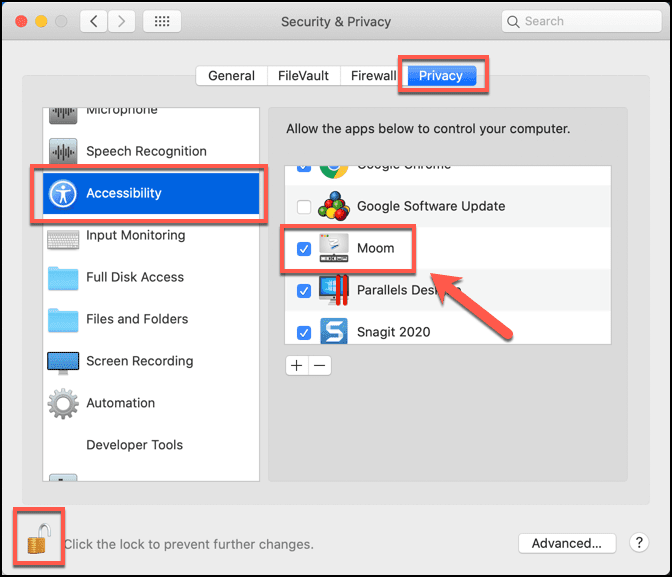
- Haddii aad wax dhibaato ah kala kulanto isticmaalka Moom ka dib markii aad awood geliso gelitaanka, dib u billow Mac kaaga , ka dib dib u bilow Moom(Moom) ka dib markaad dib u bilowdo .
- Marka Moom uu ordo, dul bood badhanka daaqadaada cagaarka ah ee ku yaala dhanka bidix ee sare ee daaqada furan. Liiska hoos-u-dhaca macOS ee caadiga ah waxaa lagu beddeli doonaa Moom 's u gaar ah, oo leh astaamo kala duwan oo muujinaya qaabab bandhig oo kala duwan. Astaamaha ku leh baloog cawlan oo bidix ama midig ah(gray block on the left or right) ayaa cabbiri doona daaqadaada si ay u qaataan bidix ama midig ee shaashaddaada.
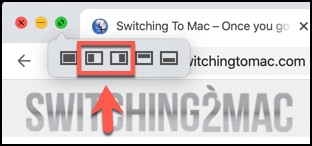
- Waxa kale oo aad haysataa ikhtiyaar aad ku cabbiri karto daaqadahaaga si aad kor ugu qaaddo xagga sare ama hoose ee shaashaddaada, adigoo u kala qaybinaya bandhigaaga dhexda si siman. Riix calaamadaha leh block-cawlan ee sare ama hoose(gray block at the top or bottom ) si aad u cabbirto daaqadaada si aad kor ugu qaaddo dusha ama hoose ee shaashaddaada.

- Moom waxay sidoo kale kuu ogolaaneysaa inaad u kala qaybiso shaashaddaada Mac gaaga oo dhan afar geesood, dib u habeynta daaqadaha oo aad geliso geesaha sare iyo hoose ee labada bidix iyo midig. Riix(Press) oo hay furaha ikhtiyaarka(option key) si aad u aragto xulashooyinkan, ka dibna dul bood badhanka daaqadda cagaaran. Riix(Press) mid ka mid ah calaamadaha muuqda ee ku jira liiska hoos-u-dhaca ee Moom si aad u cabbirto daaqadahaaga si habboon.(Moom)

Kordhinta Shaashadaada Hantida Maguurtada ah ee macOS(Maximizing Your Screen Real Estate On macOS)
Haddii aad isticmaasho qaabka-muuqaalka-qaybsan ee ku dhex dhisan ama aad go'aansato inaad isticmaasho app dhinac saddexaad ah sida Moom si aad u maamusho daaqadahaaga, waa inaad isku daydaa inaad si buuxda u isticmaasho shaashaddaada hantida maguurtada ah ee macOS. Ogaanshaha sida loo sameeyo shaashadda kala-qaybsan ee aaladaha Mac waxay ku heli kartaa oo keliya ilaa hadda, si kastaba ha ahaatee - waxaad go'aansan kartaa hal bandhig kaliya kuma filna.
Kahor intaadan iibsan shaashad labaad, si kastaba ha ahaatee, ka fikir inaad iPad-ka u isticmaasho kormeeraha labaad(using an iPad as a second monitor) . Nala soo socodsii talooyinkaaga macOS(macOS tips) si aad si buuxda ugu isticmaasho bandhigga macOS ee faallooyinka hoose.
Related posts
Hagaha Shaashada IPhone/iPad-ku-soo-jiidashada PC ama Mac
Sida loo beddelo luqadda Firefox ee Windows iyo Mac
Sida loo tirtiro fariimaha Skype (Windows, Android, iPhone, Mac)
Sida Screenshot on Mac: Dhammaan waxaad u baahan tahay inaad ogaato -
Sida loo qaado shaashada Mac-ka ee Screenshot-ka
Tilmaamaha Dhamaystiran ee Ku Xidhidhiyaha Wax walba Windows 8.1 Shaashada Bilowga ah
Sida loo duubo wicitaanada Skype ee Windows, Android, iPhone, iyo Mac
Sida loo rakibo Windows 8 ee Mac ku shaqeeya OS X Mountain Lion
6 siyaabood oo loo beddelo Shaashadda Qufulka gudaha Windows 10 (warqado, calaamado, xayeysiis, iwm.)
Sida loo cusboonaysiiyo bogag biraawsarkaaga ku jira Mac (Safari, Chrome, Firefox, iyo Opera)
Aaway astaanta Wi-Fi ee Mac? Sida loo awoodsiiyo ama loo qariyo
Sida loo galo Windows 7 & Windows 8 Folders-ka la wadaago ee Mac OS X
Sida loo wadaago shaashadda Skype (Windows, Android, iPhone, Mac)
Aaway Qaababka Shaashada Bilowga & Sida Loo Soo Saaro?
Sideen uga furaa Terminal-ka Mac? (3 siyaabo)
Sida loo isticmaalo geesaha kulul ee Mac: Dhammaan waxaad u baahan tahay inaad ogaato
Sida Loo Habeeyo Shaashadaada Logon Windows 7
Sida loo beddelo luqadda gelinta kiiboodhka ee Mac kaaga
Halkee bay sawiradu aadaan? Ka hel Windows, Mac, Android, ama iOS -
Sida loo helo oo loo beddelo cinwaanka MAC ee iPhone (ama iPadkaaga)
